Proč existují černé textury při spuštění BlueStacks
Emulátor BlueTax navzdory všem jeho užitečným funkcím je jedním z vůdců při výskytu různých problémů. V podstatě problémy vznikají kvůli vysokým systémovým požadavkům, které uživatelé často zanedbávají. Samotný program má také určité nedostatky.
Pokud po instalaci BlueStacks pracoval normálně a vyrovnal se všemi nastavenými úkoly, ale pak náhle barevný design změnil na černé obrazovce, můžete zkusit nějaké manipulace k vyřešení problému.
Obsah
Snažím se řešit problémy s černými strukturami BlueStacks
Vzhled emulátoru černé obrazovky často vede uživatele k neúspěchu. Stejně jako všechno funguje, systém by měl podporovat aplikaci, kde je pak tento problém? Jak již bylo řečeno, program BlueStacks je velmi těžký program, snad byl počítač silně přetížen a objevila se černá obrazovka.
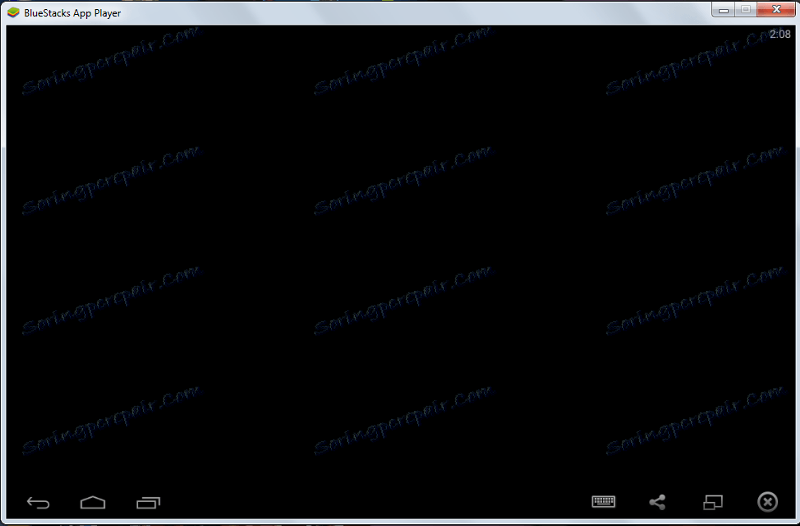
Dokončení nepotřebných procesů
Zkuste restartovat emulátor. Pokud neproběhla pozitivní efekt, přetížeme počítač. Nic se nezměnilo? Pak otevřete správce úloh pomocí zástupce "Ctr + Alt + Del" a v poli "Výkon" se podíváme, co se stane se systémem. Pokud je paměť skutečně přetížena, uzavřeme všechny nepotřebné programy a v kartě "Procesy" v manažeru ukončíme nepotřebné procesy.

Poté je nutné restartovat aplikaci.
Odstranění emulátoru pomocí speciálních programů
Pokud černá obrazovka nezmizí, musí být BlueStacks zcela odstraněny pomocí speciálních programů, například Revo Unistaller. Potom znovu nainstalujte emulátor. Teoreticky by problém měl zmizet. Pokud černá obrazovka zůstane v nově nainstalovaném programu, zakážeme antivirovou ochranu. To může také ovlivnit práci BlueStaxu.
Kontaktujte podporu
Konečným řešením je kontakt s podporou. Musíte popsat podstatu problému v osobní zprávě, připojit screenshot obrazovky programu a ponechat e-mailovou adresu. Specialisté vás budou kontaktovat a řeknete vám, jak problém vyřešit.